 Eteneminen tulostinyhteys- / yhdistä kaapeli -näytöstä ei onnistu
Eteneminen tulostinyhteys- / yhdistä kaapeli -näytöstä ei onnistu

Tarkista seuraavat asiat, jos et voi edetä Tulostinyhteys (Printer Connection)-näytöstä tai Yhdistä kaapeli (Connect Cable) -näytöstä.
-
Tarkistus 1 Tarkista, että USB-kaapeli on kytketty kunnolla laitteeseen ja tietokoneeseen.
Yhdistä laite ja tietokone USB-kaapelilla alla olevassa kuvassa esitetyllä tavalla. USB-portti on laitteen taustapuolella.
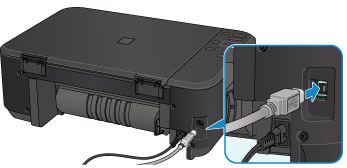
-
Tarkistus 2 Yhdistä laite ja tietokone uudelleen alla olevien ohjeiden mukaan.
 Tärkeää
Tärkeää-
Varmista Mac OS -järjestelmissä, että Tulostimet ja skannerit (Printers & Scanners) -näytön (Tulosta ja skannaa (Print & Scan) -näyttö Mac OS X v10.8- tai Mac OS X v10.7 -järjestelmässä) vasemmassa alakulmassa näkyy lukkokuvake.
Jos
 -kuvake (lukittu) näkyy, avaa lukitus napsauttamalla kuvaketta. (Tarvitset avaamiseen järjestelmänvalvojan nimen ja salasanan.)
-kuvake (lukittu) näkyy, avaa lukitus napsauttamalla kuvaketta. (Tarvitset avaamiseen järjestelmänvalvojan nimen ja salasanan.)
-
Katkaise laitteesta virta.
-
Irrota USB-kaapeli laitteesta ja tietokoneesta ja kytke se uudelleen.
-
Kytke laitteeseen virta.
-
-
Tarkistus 3 Jos et edelleenkään saa ratkaistua ongelmaa, asenna MP Drivers-ajurit uudelleen seuraavien ohjeiden mukaan.
-
Valitse Peruuta (Cancel).
-
Valitse Asennusvirhe (Installation Failure) -näytössä Aloita alusta (Start Over).
-
Valitse Tulostimen asetus (Start Setup) -näytössä Lopeta (Exit) ja päätä asetus.
-
Katkaise laitteesta virta.
-
Käynnistä tietokone uudelleen.
-
Varmista, että muita sovelluksia ei ole käynnissä.
-
Suorita asetus uudelleen Canon-sivuston ohjeiden mukaisesti.
 Huomautus
Huomautus-
Windows-järjestelmässä voit käyttää uudelleenasetukseen Asennus-CD-levyä.
-
-
Tarkista seuraavat asiat, jos et voi edetä Tulostinyhteys (Printer Connection)-näytöstä.

